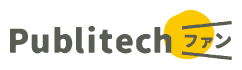こんにちは、パブリテック事業部 カスタマーサクセス担当の原田です。
12月に入り、気温が低い日が多くなってきました。みなさんは防寒対策はどんなことをしていますか?
私は冬場は腹巻きと貼るカイロで寒さを凌いでいます。お腹を温めると代謝UPや免疫力向上など、いいことが沢山です。腹巻きなんてダサくてイヤと思われるかもしれませんが、最近は素材・長さ・厚さなどバリエーションも多くなっているので、冷え性の方はぜひぬくぬく腹巻き生活を試してみてはいかがでしょうか…!
さて、今回はノート機能を使って会議を効率化&ペーパーレス化する使い方をご紹介します!
日程調整を楽に!
ノート機能を使って、会議の日程調整を楽に行うことが出来ます。
下記のように、縦軸に参加者名、横軸に日程を配置したフォーマットを作り、会議の内容と一緒に案内することで、出席者が多い日程を一目で把握できます。

他にも、いくつか候補日を出しておき、各自都合が悪い箇所に名前を記入・終わったらチェックボックスにチェックを入れるという方法もあります。

グループウェアでスケジュール登録をする際も、事前に希望を聞いておけば、登録したけど都合が悪い人がいた・参加必須な人が参加できない時間だったということが防げます。
会議の内容・資料もチャットで共有
会議の日程が決まったら、内容や資料の共有もノートで行うと便利です。
ノート編集画面左下にあるクリップマークから資料を添付することができます。

ノートを作成・更新すると、トークルーム内に通知が出ます。
[既読]という箇所をクリックすると、既読・未読者を確認できます。


会議資料で修正点を見つけたら、スクリーンショットを撮ってお絵描き機能でLoGoチャット上で赤入れをして、修正依頼をすることもできますね。
お絵描き機能についてはこちら
メンバーで協力して議事録を作れる!
ノートは、トークルーム内のメンバー全員が自由に作成・編集できるので、議事録用ノートに各議題だけ書いておき、各々担当のところを記入すると、みんなで協力してひとつの議事録を作ることもできます。

誰かがノートを編集している際は、他の人が同時編集できないようになっているので、「自分が書いたところを上書きされてしまった!」という心配もありません。
ただし、現状では過去の保存データを復活させる機能はなく、他の人が書いたものを消して保存してしまった場合は復元ができませんので、編集時は他の人が書いた部分を変更してしまわないように注意が必要です。
以上のように、LoGoチャットを使うと会議の予約・資料共有・議事録作成まで一貫して行うことが出来ます。大事な資料はブックマーク機能でお気に入り登録しておくと、振り返りが楽になります。また、共有事項をメモ帳ボットにメモしておけば、モバイルアプリで好きな時に見直すこともできますね!
ぜひノート機能を使って、会議を効率化&ペーパーレス化してみましょう!